透過 USB 連線進行安裝
您可使用 USB 纜線連接裝置及電腦,並安裝驅動程式。
必要條件
選配 USB 介面板的安裝(視您使用的裝置而定)
裝置的頁面描述語言選擇(隨插即用)功能設定(視您使用的裝置而定)
在裝置中設定 [PDL選擇(隨插即用)] 以符合您使用的驅動程式。如需設定方式的詳細資訊,請參閱裝置的手冊。
對於「UFR II/UFRII LT/LIPSLX/CARPS2 V4 印表機驅動程式」:[*** (V4)](或 [*** (XPS)])
*** 表示對應於裝置的頁面描述語言。
*** 表示對應於裝置的頁面描述語言。
對於「PCL6 V4 印表機驅動程式」:[PCL6 (V4)](或 [PCL6])
啟動電腦時,以Administrators成員身分登入。
[桌面] 畫面顯示(使用 Windows 8.1/Server 2012 R2 時)
程序
1.
關閉裝置。
2.
按兩下 [Setup.exe]。
3.
如果想變更安裝程式所顯示的語言,請選擇 [語言] → 按一下 [下一步]。
驅動程式將會根據所選語言進行安裝。
4.
閱讀 佳能軟體授權合約 → 按一下 [是]。
5.
選取 [USB 連線] → 按一下 [下一步]。
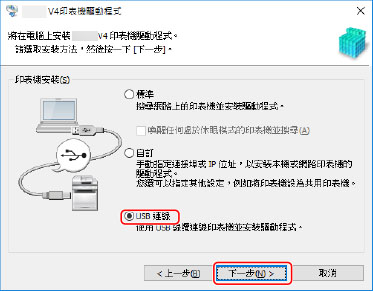
6.
下列畫面出現時,開啟裝置 → 使用 USB 電纜連接裝置和電腦。
[略過]:如果透過 USB 正確完成連接,您可在此畫面完成安裝作業,不必等待自動完成。
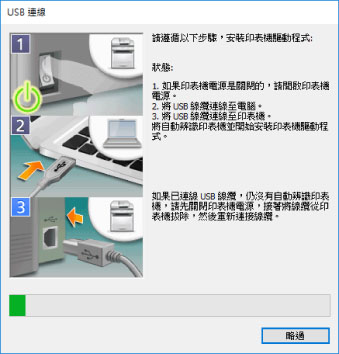
依照畫面上的指示繼續安裝作業。
如果以上畫面的安裝作業失敗,請按一下之後的「開啟詳細資訊」,然後執行必要的操作。
執行下列程序後重新安裝驅動程式。
(1) 開啟裝置 → 使用 USB 電纜連接裝置和電腦。
(2) 顯示 [裝置管理員]。
在 Windows 10/Server 2016/Server 2019
以滑鼠右鍵按一下 [ ] → 按一下 [裝置管理員]。
] → 按一下 [裝置管理員]。
 ] → 按一下 [裝置管理員]。
] → 按一下 [裝置管理員]。在 Windows 8.1/Server 2012 R2
顯示 [控制台] > [硬體和音效] > [裝置管理員]。
(3) 從 [其他裝置] 以滑鼠右鍵按一下目標裝置的裝置名稱 → 按一下 [解除安裝裝置] 或 [解除安裝]。
(4) 確認裝置名稱。
Canon + <目前使用的型號名稱>
7.
查看安裝完成訊息 → 按一下 [離開]。
如果有必要,您也可以列印測試頁。